Teil 3: [Ratgeber] 12 coole Tricks für iPhone, Vista, Drucker und den PC
- 12 coole Tricks für iPhone, Vista, Drucker und den PC
- Teil 2: [Ratgeber] 12 coole Tricks für iPhone, Vista, Drucker und den PC
- Teil 3: [Ratgeber] 12 coole Tricks für iPhone, Vista, Drucker und den PC
- Teil 4: [Ratgeber] 12 coole Tricks für iPhone, Vista, Drucker und den PC
Tipp 7: Die Fritz!Box entbranden Sie haben die Fritz!Box von einem Telefonanbieter bekommen und Sie sind genervt von der gebrandeten Firmware der Box? Sie hätten es lieber neutral "AVMmäßig" oder sind zu einem anderen Anbieter gewechselt und wollen eine entsprechend angepasste Firmware? Dann w...
Tipp 7: Die Fritz!Box entbranden
Sie haben die Fritz!Box von einem Telefonanbieter bekommen und Sie sind genervt von der gebrandeten Firmware der Box? Sie hätten es lieber neutral "AVMmäßig" oder sind zu einem anderen Anbieter gewechselt und wollen eine entsprechend angepasste Firmware? Dann werden Sie überrascht sein, wie einfach es ist, die Firmware der Fritz!Box zu ändern. Alles, was Sie benötigen, sind neben einem Rechner natürlich die Fritz!Box und ein analoges Telefon, das Sie hinten an der Telefonbuchse der Fritz!Box anschließen. Der Rechner muss per LAN-Kabel mit der Box verbunden sein. Läuft Ihr PC unter XP, ist Telnet bereits aktiviert, unter Vista muss der Telnet-Client über "Start/Systemsteuerung/ Programme" und "Funktionen/Windows-Funktionen ein- oder ausschalten" eingeschaltet werden. Einfach den Eintrag "Telnet-Client" markieren, auf "OK" klicken und den PC neu starten. Nehmen Sie nun den Telefonhörer ab und tippen Sie die Tastenkombination #96*7* ein, dann legen Sie den Hörer auf.
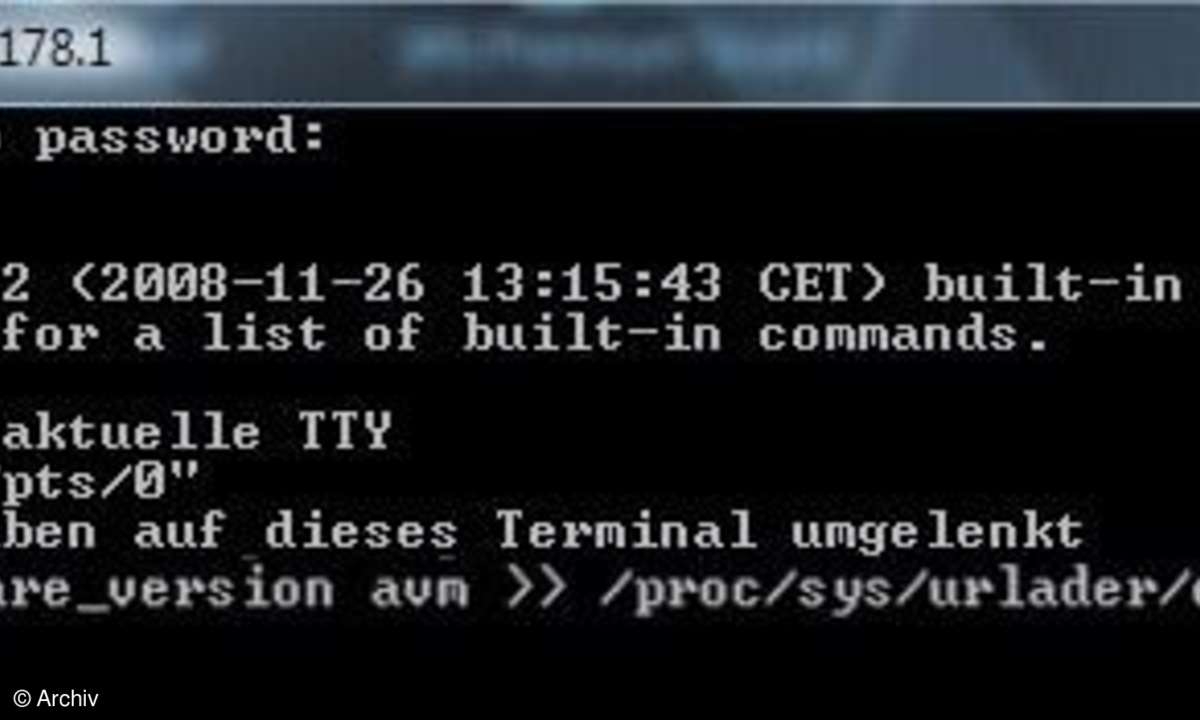
Die Fritz!Box ist nun für den Telnetzugriff bereit. Unter XP gehen Sie auf "Start/Ausführen" (Vista: Start/Eingabefeld) und schreiben Sie die drei Buchstaben "cmd" hinein, gefolgt von der "Enter"-Taste. Nun schreiben Sie den Befehl "telnet 192.168.178.1" wiederum gefolgt von "Enter". Danach schreiben Sie "echo firmware_version avm >> /proc/ sys/urlader/environment" und bestätigen wiederum mit "Enter". Starten Sie danach die Fritz!Box neu. Um den Telnet-Zugriff zu schließen, geben Sie über Ihr Telefon den Befehl #96*8* ein. Die Fritz!Box ist nun mit der ungebrandeten Original AVM-Firmware-Version versehen und Sie können unter zahlreichen DSLAnbietern auswählen.
Tipp 8: PC automatisch ausschalten
Strom sparen ist ein heißes Thema. Wenn Sie auch zu den Personen gehören, die öfters vergessen, Ihren Arbeits-Rechner am Abend auszuschalten, lassen Sie Ihren PC doch ganz einfach täglich automatisch zur vorher programmierten Zeit herunterfahren. Unter Windows XP bewerkstelligen Sie das mit dem Taskplaner, den Sie unter "Start/Einstellungen/ Systemsteuerung/Geplante Tasks" finden. Klicken Sie auf "Geplanten Task hinzufügen", um einen Assistenten zu starten. Im folgenden Fenster klicken Sie auf "Durchsuchen" und klicken Sie auf die Datei "Windows\system32\shutdown.exe". Geben Sie der Aufgabe einen Namen, wie beispielsweise "Ausschalten", markieren den Menüpunkt "Täglich" und klicken auf "Weiter". Im folgenden Fenster können Sie die Ausschaltzeit bestimmen, also beispielsweise 22 Uhr, und auch, ob diese für jeden Tag oder nur für Werktage gelten soll.
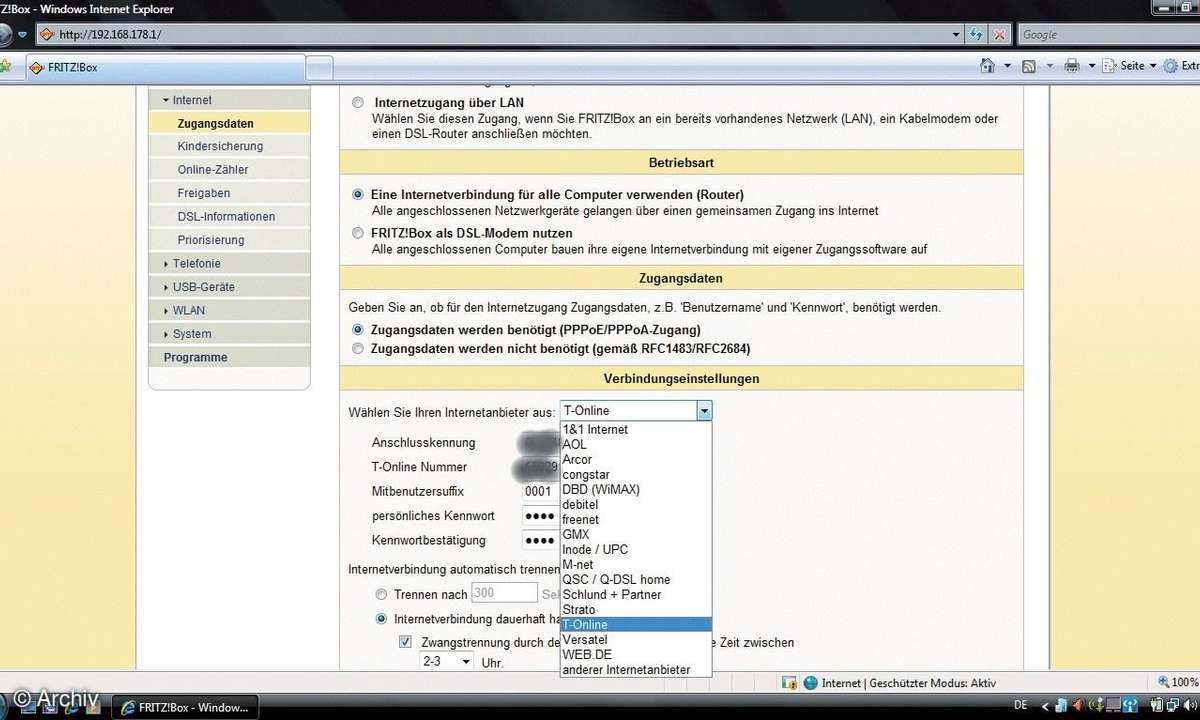
Klicken Sie erneut auf "Weiter" und tragen Sie im nächsten Fenster Ihren Windows-Nutzernamen und das Passwort ein. Markieren Sie nun das Feld "Erweiterte Eigenschaften für diesen Task" und klicken Sie auf "Fertig stellen". Sie müssen dem Befehl nun einen Parameter verpassen, damit er auch wirklich funktioniert. Schreiben Sie einen der folgenden Parameter hinter den Befehl im "Ausführen"-Eingabefeld (Achtung: hinter "shutdown.exe" muss ein Freizeichen folgen, danach der Befehl): -s Ausschalten -l Abmelden -r Neustart Nach einem weiteren Freizeichen können Sie optional noch einen der folgenden Befehlsketten eingeben: -t xx (Der Rechner fährt in XX Sekunden herunter, es erscheint eine entsprechende Warnmeldung) -c "Ihr Text" (Sie können statt "Ihr Text" einen beliebigen Text eingeben) Der komplette Eintrag könnte also heißen: C:\WINDOWS\system32\shutdown.exe -s -t 60 Gehen Sie anschließend noch auf "Einstellungen" und markieren Sie das Feld "Task erst nach folgender Leerlaufdauer starten" und geben Sie eine Zeitspanne ein, in der der PC vor dem Herunterfahren unbenutzt gewesen sein muss. Klicken Sie abschließend auf "Übernehmen" und "OK".













